手続関係の留意事項
PDFファイル作成上の注意事項
◆フォーマット形式について
- PDF フォーマット1.2~1.7 に準拠した形式のPDF ファイルが使用できます。
◆注意事項
- PDFの編集機能は使用しないでください。
コメント(注釈)などの機能で記載された部分は、特許庁側で表示されない場合があります。
完成したドキュメントをPDFファイルとして保存し、PDFファイルに対する加工は行わないでください。
コメント(注釈)などの編集機能が使用されている場合、PDF表示画面の印刷からPDF保存することで、書類内容をそのままに編集機能の付いていない状態にすることができます。 ただし、この方法でPDF保存した場合、ファイルサイズが大きくなる場合があります。 なるべく、元のWordなどの段階でコメントやマーカーを付けてからPDFで保存してください。
- PDF表示画面で、コメント(注釈)を確認する方法
バージョンによって、操作方法が異なります。画面が類似した方をご覧ください。画面右側のコメントボタン をクリック→コメント欄が表示されます。
をクリック→コメント欄が表示されます。
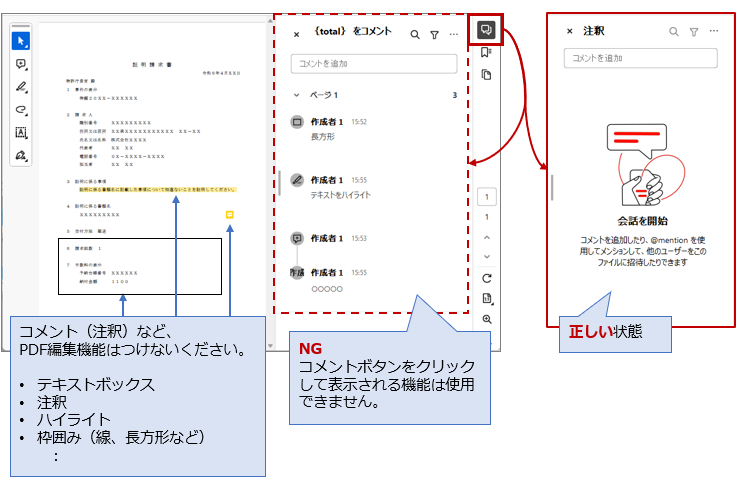 画面右側のコメントボタン
画面右側のコメントボタン をクリック→コメント欄が表示されます。
をクリック→コメント欄が表示されます。
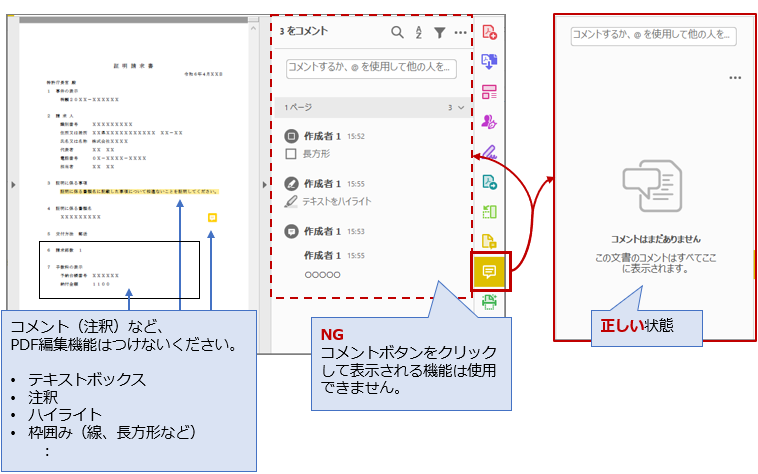
- PDF表示画面で、コメント(注釈)を確認する方法
- PDFファイルにはパスワードなどのセキュリティを設定しないで作成してください。
出願ソフトでは警告されないケースもありますのでご注意ください。
セキュリティ設定の有無は、以下で確認してください。
- PDF表示画面で、PDFファイルのプロパティを確認する方法
バージョンによって、操作方法が異なります。画面が類似した方をご覧ください。[メニュー]メニュー→〔文書のプロパティ〕をクリック→『セキュリティ』タブをクリック
![[メニュー]メニュー→〔文書のプロパティ〕をクリック→『セキュリティ』タブをクリック](/site/3_support/3_attention/img/03_09_10-1_05.png) [ファイル]メニュー→〔プロパティ〕をクリック→『セキュリティ』タブをクリック
[ファイル]メニュー→〔プロパティ〕をクリック→『セキュリティ』タブをクリック
![[ファイル]メニュー→〔プロパティ〕をクリック→『セキュリティ』タブをクリック](/site/3_support/3_attention/img/03_09_10-1_06.png)
- パスワードなどのセキュリティの解除方法
PDF作成ソフトによって異なります。
解除方法が分からない場合で、印刷可能なPDFについては、PDF表示画面の印刷からPDF保存することで、パスワードなどのセキュリティを解除できる場合があります。 ただし、この方法でPDF保存した場合、ファイルサイズが大きくなる場合があります。 なるべく、PDF作成段階でセキュリティをつけないでを保存してください。
- PDF表示画面で、PDFファイルのプロパティを確認する方法
- 書類を作成する際には、用紙のサイズをA4(横21cm×縦29.7cm)に設定し、PDFに変換してください。また、可能な限りイメージ形式ではなく、テキスト形式にて作成してください。
横長の書類については、申請書類の所管部署にお問い合わせください。
- お問い合わせ先一覧[特許庁サイト]
特殊申請の所轄部署は、特許庁サイトの「申請手続のデジタル化について」の電子特殊申請対象書類一覧[エクセル]からご確認ください。
- お問い合わせ先一覧[特許庁サイト]
- PDFファイルには、なるべくすべてのフォントを埋め込んでください。
フォントが埋め込まれていれば、PDF作成時に使用したフォントが特許庁側に無い場合でも、正しく表示されます。
フォントの埋め込み方法は、お使いのPDF作成ソフトのマニュアルをご覧ください。
- PDFファイルのプロパティに「タイトル」は設定しないでください。
- PDFの表示に時間がかかる場合があります。
- PDFファイルのプロパティには、作成者情報などが設定される場合がありますのでご注意ください。
- Adobe Acrobat Readerでは「タイトル」を削除できません。PDFを作成するソフトで行ってください。
PDF表示画面で、PDFファイルのプロパティを確認する方法
バージョンによって、操作方法が異なります。画面が類似した方をご覧ください。[メニュー」メニュー→〔文書のプロパティ〕をクリック→『概要』タブの「タイトル」
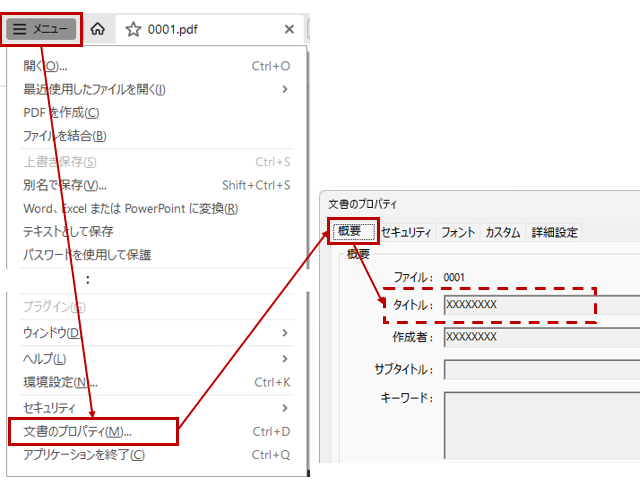 [ファイル]メニュー→〔プロパティ〕をクリック→『概要』タブの「タイトル」
[ファイル]メニュー→〔プロパティ〕をクリック→『概要』タブの「タイトル」
![[ファイル]メニュー→〔プロパティ〕をクリック→『概要』タブの「タイトル」](/site/3_support/2_faq/img/08_print_d-13-03.png)
- 「筆頭物件」と「添付物件」はまとめて1つのPDFにせず、それぞれ分けてPDFを作成してください。
- 「添付物件」が複数ある場合は、原則として、物件ごとにPDFを作成してください。
- PDFファイルサイズが大きくなりすぎた場合は、Adobe社の以下サイトをご覧ください。
- PCでPDFを圧縮する方法:2つの最適な方法 (adobe.com)
https://www.adobe.com/jp/acrobat/hub/how-to-compress-pdfs-pc.html
- PCでPDFを圧縮する方法:2つの最適な方法 (adobe.com)


